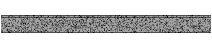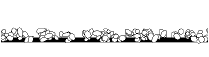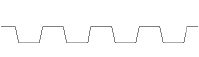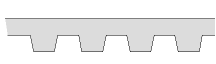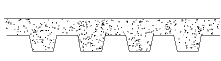Materiał powierzchniowy
Materiał powierzchniowy
|
Tryb |
Narzędzie |
Zestaw narzędzi |
|
Tryby narzędzia Polilinia |
Materiał powierzchniowy
|
Szczegóły |
Za pomocą narzędzia Materiał powierzchniowy możesz narysować dwie polilinie wzdłuż ścieżki i wypełnić przestrzeń między nimi. Narzędzie to jest szczególnie przydatne przy wykańczaniu ścian i płaskich dachów. Materiał powierzchniowy można również utworzyć poprzez narysowanie polilinii, a następnie zastosowanie polecenia Utwórz obiekty z kształtów (zob. Tworzenie obiektów z kształtów).
Aby utworzyć materiał powierzchniowy, wykonaj następujące kroki:
Włącz narzędzie i kliknij wybrany tryb. Zmodyfikuj atrybuty pióra i wypełnienia w palecie Atrybuty. Atrybuty materiału powierzchniowego można również dostosować w późniejszym czasie.
Kliknij, aby wyznaczyć punkt początkowy polilinii.
Kliknij, aby wyznaczyć drugi punkt. Powtórz te kroki, aby utworzyć kolejne segmenty i zakończyć tworzenie obiektu.
Kliknij ponownie punkt początkowy, aby utworzyć zamkniętą polilinię. Ewentualnie kliknij dwukrotnie, aby utworzyć otwartą polilinię.
Okno ustawień wyświetli się na ekranie automatycznie, gdy użyjesz tego narzędzia po raz pierwszy w danym pliku. Zdefiniuj wartości domyślne. Po wstawieniu obiektu do rysunku jego parametry można zmienić w palecie Info.
Kliknij, aby pokazać/ukryć parametry.Kliknij, aby pokazać/ukryć parametry.
|
Parametr |
Opis |
|
Odległość |
Wprowadź odstęp między linią wstawienia a rysowaną linią. |
|
Typ |
Zaznacz typ materiału. |
|
Płyta |
Utworzy dwie krawędzie polilinii. Odstęp między krawędziami można wypełnić kolorem w palecie Atrybuty.
|
|
Płyta g-k (det.) |
Utworzy płytę z dodatkową krawędzią i wypełnieniem w formie wzoru punktowego.
|
|
Tynk/Stiuk |
Narysuje nieregularną górną krawędź obiektu.
|
|
Tynk/Stiuk (det.) |
Narysuje nieregularną górną krawędź obiektu oraz wypełnienie w postaci wzoru punktowego.
|
|
Sklejka/OSB |
Utworzy obiekt z równomiernie rozstawionymi równoległymi liniami.
|
|
Sklejka/OSB (det.) |
Utworzy sklejkę z równoległymi liniami oraz ukośnymi kreskami.
|
|
Warstwa drenażowa |
Narysuje warstwę z wzorem w postaci surowych, owalnych kształtów.
|
|
Blacha trapezowa |
Narysuje zygzakowatą linię.
|
|
Płyta warstwowa |
Utworzy karbowany obiekt z wypełnieniem w jednolitym kolorze.
|
|
Płyta warstwowa (det.) |
Utworzy karbowany obiekt z wypełnieniem w postaci wzoru punktowego.
|
|
Grubość |
Wprowadź grubość materiału. |
|
Odstęp śr.-śr. |
Wprowadź odstęp od środka do środka (odstęp pomiędzy punktami środkowymi dwóch obiektów). Wartość ta ma zastosowanie, jeśli jako typ materiału zaznaczyłeś płytę profilowaną. |
|
Wys. profilu |
Wprowadź wysokość profilu. Wartość ta ma zastosowanie, jeśli jako typ materiału zaznaczyłeś płytę profilowaną. |
|
Zakończenia |
Zaznacz, w którym miejscu chcesz wstawić zakończenie(-a). Zakończenia na końcach materiału powierzchniowego są zawsze proste. |
|
Gęstość |
Wprowadź zagęszczenie punktów we wzorach. |
|
Parametry dotyczące punktów kontrolnych |
Parametry te służą do edycji punktów kontrolnych ścieżki; zob. Modyfikacja punktów kontrolnych obiektów |
Utworzenie obiektu z wzorem punktowym będzie wymagało więcej czasu.
Zastosuj polecenie Przekształć w obiekt parametryczny, aby utworzyć symbol parametryczny na bazie materiału powierzchniowego. Zob. Tworzenie definicji symbolu. Następnie aktywuj symbol w Menedżerze zasobów, aby utworzyć obiekt na podstawie zapisanych parametrów symbolu.